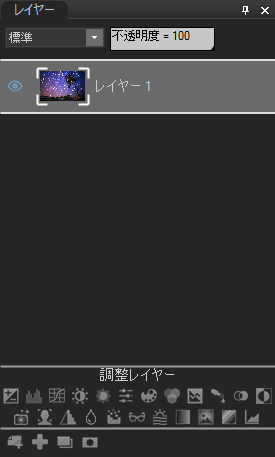
編集モードにあるレイヤーペインを使って、レイヤーに効果や形を追加をしたり、写真加工を実行したり、合成写真を作成するなどさまざまな編集が楽しめます。レイヤーを使うと他の画像に影響を与えることなく、画像のある特定の要素だけに作業を行うことができます。レイヤーは透明にも不透明にもできるため、レイヤーを重ねることで各レイヤーに追加するエレメントの可視性を自由に調整できます。レイヤーは非表示にすることもできます。
レイヤーは特殊効果や調整ツール、描画ツール、テキストなど複数のツールと併用して使用することができます。レイヤーペインでレイヤーを選択したら、効果を適用したり、透明度を調整したりすることができます。ブランクの画像を作成して、その上にその他の要素をレイヤーとして載せることもできます。
ジオメトリに関する調整はすべてのレイヤーに適用されます。
新しいレイヤーにテキストまたは透かしを追加するオプションもあります。
レイヤーペインを開くには:
[編集] モードで画像を開いたら、[ペイン] から [レイヤー] に進みます。
レイヤーペインを開くと、画像が レイヤー 1 の上に表示されます。この時点で、写真を編集したり、他の写真や描画エレメント (シェイプなど) を含んだ別のレイヤーを追加したりできます。マスク を作成して下層のレイヤーを表示 / 非表示することもできます。
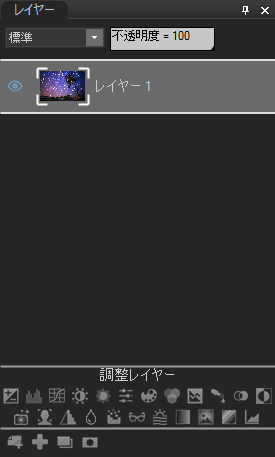
レイヤーを追加するには:
以下のいずれかの操作を行います:

レイヤーを編集するには、レイヤーペインで該当のレイヤーを選択します。
レイヤーペインにもう 1 つ画像を追加するには:
以下のいずれかの操作を行います:

レイヤーの可視性を設定するには:
レイヤーを選択したら、 [レイヤーの非表示] をクリックします。
|
レイヤーの表示 |

|
|
レイヤーの非表示 |

|
レイヤーを削除するには:
レイヤーを選択したら、 [レイヤーの削除] をクリックします。 
レイヤーを複製するには:
複製したいレイヤーを選択したら、 [レイヤーの複製] をクリックします。 
レイヤーを移動するには:
レイヤーペインで、レイヤーを選択して上下にドラッグします。
レイヤー名を変更するには:
レイヤーを結合するには:
レイヤーは下層のレイヤーと結合することができます。

画像を統合するには:
すべてのレイヤーをひとつの画像に結合するには、次の操作を行います:
[レイヤー] メニューから [画像を統合]を選択します。
レイヤーのブレンドモードと不透明度を変更するには:
[ブレンド] モードによって、それぞれのレイヤーがどのようにブレンドされるかが決まります。ブレンドは、例えレイヤーの順序が変更されても、適用されたレイヤーに固定されます。不透明度では、レイヤーの可視性、透明度を調整することができます。
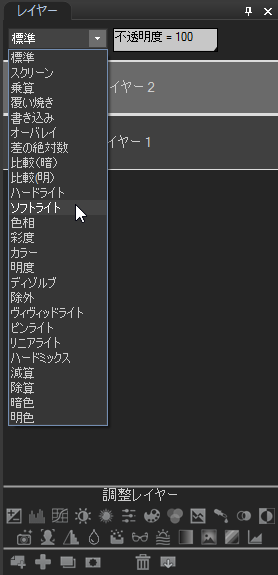
レイヤーになった画像を保存する:
レイヤー化された画像を保存する場合、[名前を付けて保存] ダイアログが開きます。ファイルフォーマットはデフォルトで .acdc に設定されています。.acdc ファイルフォーマットで保存すると、その後 [編集] モードで画像を再度開いたときも、レイヤーにアクセスすることができます。
画像を統合したり、レイヤーをすべて結合した場合には、[名前を付けて保存] ダイアログボックスには既定のフォーマットとして .acdc は表示されません。
このファイルフォーマットは、すべてのビット深度画像に対してデフォルトで各チャンネル 8 ビットで保存されます。RAW ファイル、64 ビット TIFF ファイルなどチャンネルデータごとに 16 ビットある画像に対しては、各チャンネル 16 ビットで保存することもできます。これによってより高画質な画像が実現しますが、ファイルサイズも大きくなります。16 ビットで保存するには、[名前を付けて保存] ダイアログボックスで [各チャンネルデータ 16 ビット] チェックボックスを選択します。このオプションを使用して各チャンネルデータが 16 ビットより低い画像を保存しようとすると、各チャンネル 8 ビットで保存されます。
新しい画像を作成するには:
ブランクのまったく新しい画像を作成することができます。
レイヤーマスクを追加するには、 レイヤーでマスクを使用するを参照してください。